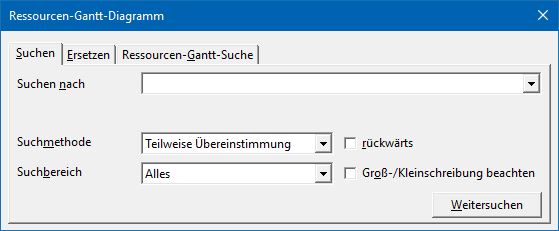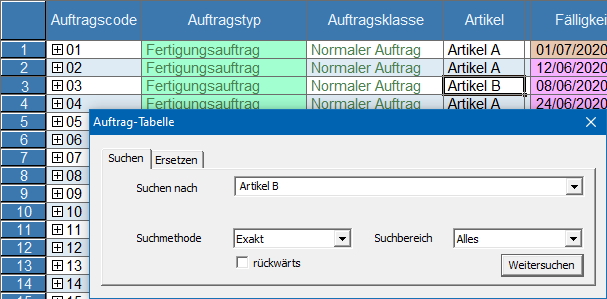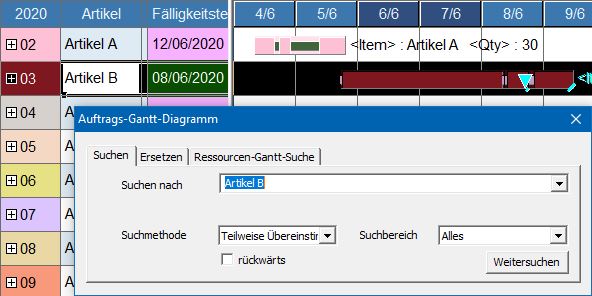Suchen: Unterschied zwischen den Versionen
GK (Diskussion | Beiträge) |
GK (Diskussion | Beiträge) |
||
| Zeile 5: | Zeile 5: | ||
== Übersicht == | == Übersicht == | ||
| − | Sie können | + | [[Image:gui028.jpg|right]] |
| + | Sie können den Suchdialog verwenden, um im aktuellen Fenstern nach Eigenschaften, Zeichenketten etc. zu suchen. Als Dialogname wird der Name des Fensters angezeigt, in dem gesucht wird. | ||
| − | + | === Suchen nach === | |
| + | Geben Sie die Eigenschaftsnamen oder Zeichenkette ein, nach der gesucht werden soll. Groß- und Kleinschreibung werden in der Suche berücksichtigt. | ||
| − | + | === Suchmethode === | |
| + | ; Exakt : Suchergebnisse entsprechen genau der eingegebenen Zeichenkette | ||
| + | ; Teilweise Übereinstimmung : Suchergebnisse enthalten die eingegebene Zeichenkette | ||
| − | |||
| − | + | ;Hinweis: In Versionen vor 12.0.2 werden andere Begriffe genutzt: | |
| − | + | ; Exakt : Eigenschaftswert | |
| − | + | ; Teilweise Übereinstimmung : Alles | |
| − | === | + | === Suchbereich === |
| − | + | ; Alles : Es wird in allen sichtbaren Zellen gesucht | |
| + | ; Markierte Spalte : Es wird in den Zellen markierten Spalte gesucht | ||
| + | ; Nur Auswahl : Es wird in den ausgewählten Zellen gesucht | ||
| + | ; Eigenschaft : Es wird nach Eigenschaften gesucht, dabei wird nach [Code], [Anzeigename] und [Alias] gesucht | ||
| − | |||
| − | |||
| − | + | ;Hinweise | |
| − | + | * In Versionen vor 12.0.2 werden andere Begriffe genutzt: | |
| + | *; Alles : Aktives Fenster | ||
| + | *; Markierte Spalte : Spalte | ||
| + | *; Nur Auswahl : ''Nicht verfügbar'' | ||
| + | *; Eigenschaft : ''Nicht verfügbar'' | ||
| + | * "Nur Auswahl" und "Eigenschaft" erfordern eine Asprova-Lizenz mindestens für Version 13.0. | ||
=== Rückwärts === | === Rückwärts === | ||
| − | + | Normalerweise wird, ausgehend von der ausgewählten Zelle bzw. der linken oberen Ecke, spaltenweise und abwärts gesucht. Ist "Rückwärts" aktiv, so wird in entgegengesetzter Richtung gesucht. Bei der Suche nach Eigenschafen wird anstatt von links nach rechts, von rechts nach links gesucht. | |
| − | |||
| − | Ist | ||
| − | |||
=== Weitersuchen === | === Weitersuchen === | ||
| − | + | Klicken Sie diese Schaltfläche, damit die Auswahl zur nächsten gefundenen Zelle springt. | |
Beim Durchsuchen einer Tabelle wird das Fenster auf die gesuchte Zelle fokussiert. | Beim Durchsuchen einer Tabelle wird das Fenster auf die gesuchte Zelle fokussiert. | ||
Version vom 25. Februar 2020, 19:36 Uhr
Inhaltsverzeichnis
Übersicht
Sie können den Suchdialog verwenden, um im aktuellen Fenstern nach Eigenschaften, Zeichenketten etc. zu suchen. Als Dialogname wird der Name des Fensters angezeigt, in dem gesucht wird.
Suchen nach
Geben Sie die Eigenschaftsnamen oder Zeichenkette ein, nach der gesucht werden soll. Groß- und Kleinschreibung werden in der Suche berücksichtigt.
Suchmethode
- Exakt
- Suchergebnisse entsprechen genau der eingegebenen Zeichenkette
- Teilweise Übereinstimmung
- Suchergebnisse enthalten die eingegebene Zeichenkette
- Hinweis
- In Versionen vor 12.0.2 werden andere Begriffe genutzt:
- Exakt
- Eigenschaftswert
- Teilweise Übereinstimmung
- Alles
Suchbereich
- Alles
- Es wird in allen sichtbaren Zellen gesucht
- Markierte Spalte
- Es wird in den Zellen markierten Spalte gesucht
- Nur Auswahl
- Es wird in den ausgewählten Zellen gesucht
- Eigenschaft
- Es wird nach Eigenschaften gesucht, dabei wird nach [Code], [Anzeigename] und [Alias] gesucht
- Hinweise
- In Versionen vor 12.0.2 werden andere Begriffe genutzt:
- Alles
- Aktives Fenster
- Markierte Spalte
- Spalte
- Nur Auswahl
- Nicht verfügbar
- Eigenschaft
- Nicht verfügbar
- "Nur Auswahl" und "Eigenschaft" erfordern eine Asprova-Lizenz mindestens für Version 13.0.
Rückwärts
Normalerweise wird, ausgehend von der ausgewählten Zelle bzw. der linken oberen Ecke, spaltenweise und abwärts gesucht. Ist "Rückwärts" aktiv, so wird in entgegengesetzter Richtung gesucht. Bei der Suche nach Eigenschafen wird anstatt von links nach rechts, von rechts nach links gesucht.
Weitersuchen
Klicken Sie diese Schaltfläche, damit die Auswahl zur nächsten gefundenen Zelle springt.
Beim Durchsuchen einer Tabelle wird das Fenster auf die gesuchte Zelle fokussiert.
<Bild muss aktualisiert werden. GK: wegen Korrektur der Begriffe>
Beim Durchsuchen eines Tabellenzeitdiagrammes fokussiert Asprova auf die gesuchte Zelle in der Tabellenansicht, während dessen Zelle merkiert wird.
<Bild muss aktualisiert werden. GK: wegen Korrektur der Begriffe>